Asus ET2702IGKH, ET2702IGTH User’s Manual [de]

Benutzerhandbuch
ET2702I -Serie
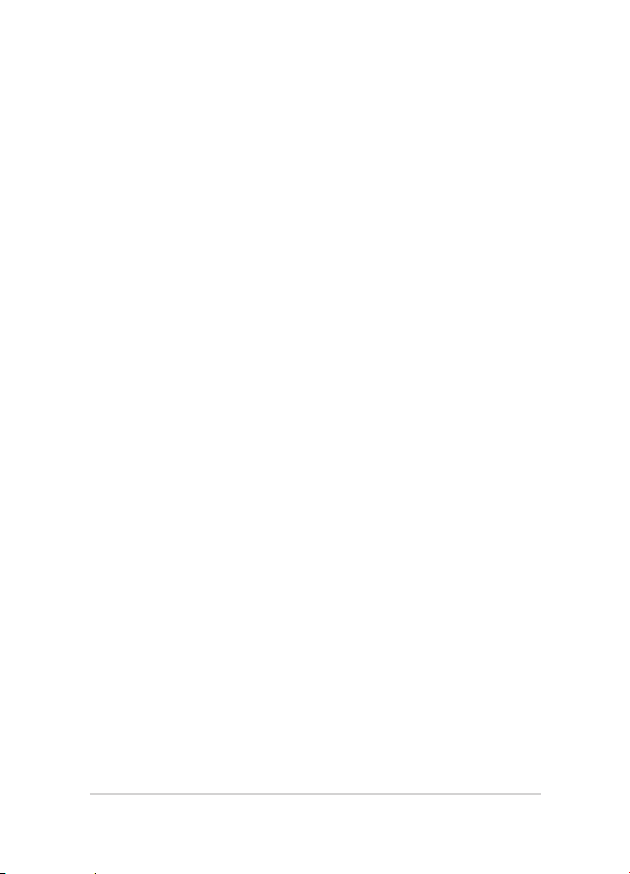
G9662b
ASUS All-in-One PC ET2702I
Überarbeitete Ausgabe V3
Oktober 2014
URHEBERRECHTINFORMATION
Kein Teil dieses Handbuchs, einschließlich der darin beschriebenen Produkte und Software, darf ohne ausdrückliche
schriftliche Genehmigung von ASUSTeK COMPUTER INC. (“ASUS”) mit jeglichen Mitteln in jeglicher Form reproduziert,
übertragen, transkribiert, in Wiederaufrufsystemen gespeichert oder in jegliche Sprache übersetzt werden,
abgesehen von vom Käufer als Sicherungskopie angelegter Dokumentation.
ASUS BIETET DIESES HANDBUCH IN SEINER VORLIEGENDEN FORM AN, OHNE JEGLICHE GARANTIE, SEI SIE DIREKT
ODER INDIREKT, EINSCHLIESSLICH, ABER NICHT BESCHRÄNKT AUF INDIREKTE GARANTIEN ODER BEDINGUNGEN
BEZÜGLICH DER VERKÄUFLICHKEIT ODER EIGNUNG FÜR EINEN BESTIMMTEN ZWECK. IN KEINEM FALL IST ASUS,
SEINE DIREKTOREN, LEITENDEN ANGESTELLTEN, ANGESTELLTEN ODER AGENTEN HAFTBAR FÜR JEGLICHE INDIREKTE,
SPEZIELLE, ZUFÄLLIGEN ODER FOLGESCHÄDEN (EINSCHLIESSLICH SCHÄDEN AUFGRUND VON PROFITVERLUSTEN,
GESCHÄFTSVERLUSTEN, NUTZUNGS- ODER DATENVERLUSTEN, UNTERBRECHUNG VON GESCHÄFTSABLÄUFEN
ET CETERA), SELBST WENN ASUS VON DER MÖGLICHKEIT SOLCHER SCHÄDEN UNTERRICHTET WURDE, DIE VON
DEFEKTEN ODER FEHLERN IN DIESEM HANDBUCH ODER AN DIESEM PRODUKT HERRÜHREN.
In diesem Handbuch erscheinende Produkte und Firmennamen könnten eingetragene Warenzeichen oder
Copyrights der betreenden Firmen sein und dienen ausschließlich zur Identikation oder Erklärung und zum Vorteil
des jeweiligen Eigentümers, ohne Rechtsverletzungen zu beabsichtigen. .
DIE TECHNISCHE DATEN UND INFORMATION IN DIESEM HANDBUCH SIND NUR ZU INFORMATIONSZWECKEN
GEDACHT, SIE KÖNNEN JEDERZEIT OHNE VORANKÜNDIGUNG GEÄNDERT WERDEN UND SOLLTEN NICHT ALS
VERPFLICHTUNG SEITENS ASUS ANGESEHEN WERDEN. ASUS ÜBERNIMMT KEINE VERANTWORTUNG ODER
HAFTUNG FÜR JEGLICHE FEHLER ODER UNGENAUIGKEITEN, DIE IN DIESEM HANDBUCH AUFTRETEN KÖNNTEN,
EINSCHLIESSLICH DER DARIN BESCHRIEBENEN PRODUKTE UND SOFTWARE.
Copyright © 2014 ASUSTeK COMPUTER INC. Alle Rechte vorbehalten.
HAFTUNGSAUSSCHLUSS
Es können Sachverhalte auftreten, bei denen Sie aufgrund eines Fehlers seitens ASUS oder anderer Haftbarkeiten
berechtigt sind, Schadensersatz von ASUS zu fordern. In jedem einzelnen Fall, ungeachtet der Grundlage, anhand
derer Sie Schadensansprüche gegenüber ASUS geltend machen, haftet ASUS maximal nur mit dem vertraglich
festgesetzten Preis des jeweiligen Produktes bei Körperverletzungen (einschließlich Tod) und Schäden am
Grundeigentum und am Sachvermögen oder anderen tatsächlichen und direkten Schäden, die aufgrund von
Auslassung oder Verrichtung gesetzlicher Pichten gemäß dieser Garantieerklärung erfolgen.
ASUS ist nur für verantwortlich für bzw. entschädigt Sie nur bei Verlust, Schäden oder Ansprüchen, die aufgrund eines
vertraglichen, zivilrechtlichen Bruchs dieser Garantieerklärung seitens ASUS entstehen.
Diese Einschränkung betrit Lieferanten und Weiterverkäufer von ASUS. Sie stellt das Höchstmaß dar, mit dem ASUS,
seine Lieferanten und Ihr Weiterverkäufer insgesamt verantwortlich sind.
UNTER KEINEN UMSTÄNDEN HAFTET ASUS FÜR FOLGENDES: (1) SCHADENSANSPRÜCHE AN SIE VON DRITTEN; (2)
VERLUST VON ODER SCHÄDEN AN AUFZEICHNUNGEN ODER DATEN; ODER (3) BESONDERE, SICH ERGEBENDE ODER
INDIREKTE SCHÄDEN ODER WIRTSCHAFTLICHE FOLGESCHÄDEN (EINSCHLIESSLICH VERLUST VON PROFITEN ODER
SPAREINLAGEN), AUCH WENN ASUS, SEINE LIEFERANTEN ODER IHR WEITERVERKÄUFER VON DIESER MÖGLICHKEIT IN
KENNTNIS GESETZT IST.
SERVICE UND UNTERSTÜTZUNG
Besuchen Sie unsere mehrsprachige Webseite unter http://support.asus.com
2
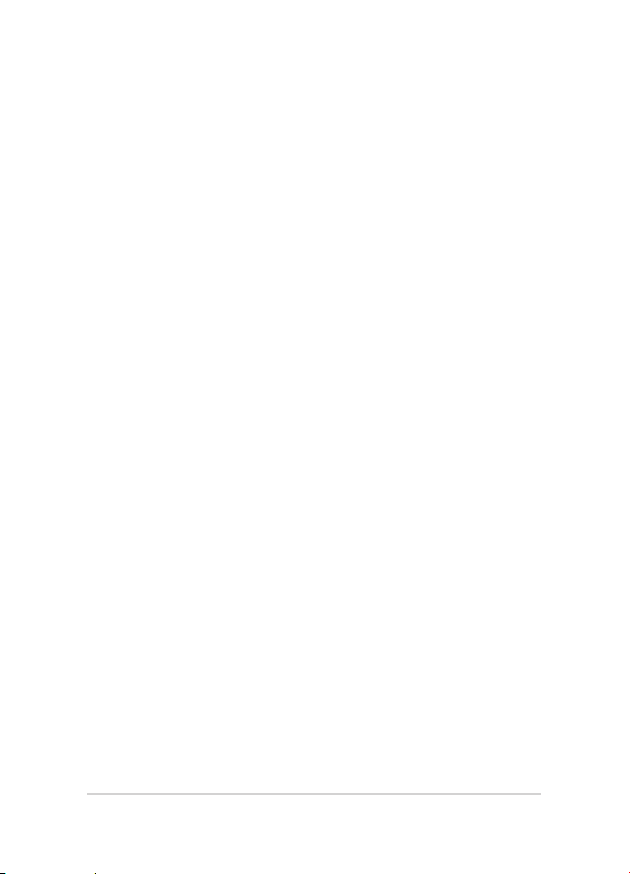
Inhaltsverzeichnis
ASUS All-in-One PC ET2702I
Über diese Anleitung ..................................................................................................... 6
Anmerkungen zu diesem Handbuch ......................................................................7
Typographie.............................................................................................................................7
Symbole
Sicherheitsinformationen ............................................................................................ 9
Verpackungsinhalt .......................................................................................................... 12
Kapitel 1: Hardware-Einrichtung
Kennenlernen Ihres ASUS All-in-One PCs..............................................................13
Kapitel 2: Ihren All-in-One PC verwenden
Aufstellen Ihres ASUS All-in-One PCs ...................................................................... 23
Einrichten Ihres PCs ........................................................................................................ 24
Gerätfreigabe verwenden ........................................................................................... 28
Verwenden des Bildschirmanzeige-Menüs .......................................................... 30
Touchscreen verwenden ..............................................................................................32
.....................................................................................................................................8
Einrichten Ihres Systems .....................................................................................................9
Umsicht bei der Benutzung
Schalldruck
...............................................................................................................................11
Netzteil
.......................................................................................................................................11
Lüfterwarnung........................................................................................................................11
Frontseite ..................................................................................................................................13
Rückseite
...................................................................................................................................16
Seitenansicht
Auf einen Tisch stellen .........................................................................................................23
Anschluss einer Tastatur und einer Maus ....................................................................24
Anschluss einer drahtlosen Tastatur und Maus (optional)
Ausschalten
Gerätgabekabel......................................................................................................................28
Bildschirmanzeige-Funktionen ........................................................................................30
Touchscreen-Gesten verwenden ....................................................................................33
...........................................................................................................................20
..............................................................................................................................26
..............................................................................................9
...................................25
3
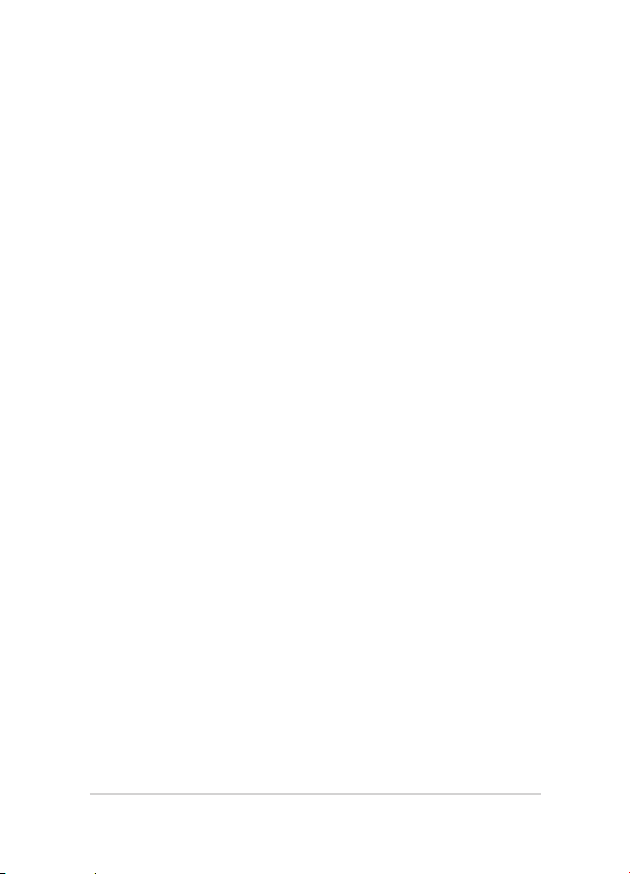
Kapitel 3: Mit Windows® 8.1 arbeiten
ASUS All-in-One PC ET2702I
Der erste Systemstart .....................................................................................................37
Windows®-Benutzeroberfläche ................................................................................. 38
Startbildschirm .......................................................................................................................38
Start-Schaltfläche
Ihren Startbildschirm anpassen
..................................................................................................................42
.......................................................................................44
Mit Windows®-Apps arbeiten......................................................................................45
Apps starten ............................................................................................................................45
Apps anpassen
Auf den Apps-Bildschirm zugreifen
Charms-Leiste
Einrasten-Funktion
.......................................................................................................................46
...............................................................................48
.........................................................................................................................50
................................................................................................................52
Andere Tastaturkürzel ....................................................................................................54
Ein sekundären Display via HDMI-Ausgang einrichten ................................... 56
Mit dem Internet verbinden ....................................................................................... 58
Einrichten einer WLAN-Verbindung in Windows 8.1 ..............................................58
Wi-Fi Bandbreite konfigurieren........................................................................................59
Kabelverbindung
...................................................................................................................60
Einrichten einer Bluetooth drahtlos Verbindung ............................................... 62
ASUS All-in-one PC ausschalten ................................................................................ 63
ASUS All-in-One-PC in den Ruhezustand versetzen ......................................... 63
Kapitel 5: Ihr System wiederherstellen
BIOS-Setup aufrufen.......................................................................................................65
BIOS schnell aufrufen ...........................................................................................................65
Ihr System wiederherstellen ....................................................................................... 66
Ihren PC wiederherstellen ..................................................................................................66
Wiederherstellung mit einer System-Image-Datei durchführen
Alles entfernen und Windows neu installieren
.........................................................68
.......................67
4

Anhang
ASUS All-in-One PC ET2702I
Hinweise .............................................................................................................................. 69
Aussagen zur FCC-Erklärung .............................................................................................69
Strahlenbelastungswarnung
Konformitätserklärung für die R&TTE-Direktive 1999/5/EC
Wireless-Kanäle für unterschiedliche Gebiete
CE-Kennzeichen-Warnung.................................................................................................72
CE-Zeichen für Geräte ohne Wireless LAN/Bluetooth
CE-Zeichen für Geräte ohne Wireless LAN/Bluetooth
REACH
........................................................................................................................................74
......................................................................................................................................................74
Rücknahmeservices
Beschichtungshinweis
Vermeidung von Hörverlust .............................................................................................75
ENERGY STAR konformes Produkt
............................................................................................70
.................................71
...........................................................71
............................................72
............................................72
..............................................................................................................74
.........................................................................................................75
..................................................................................76
5
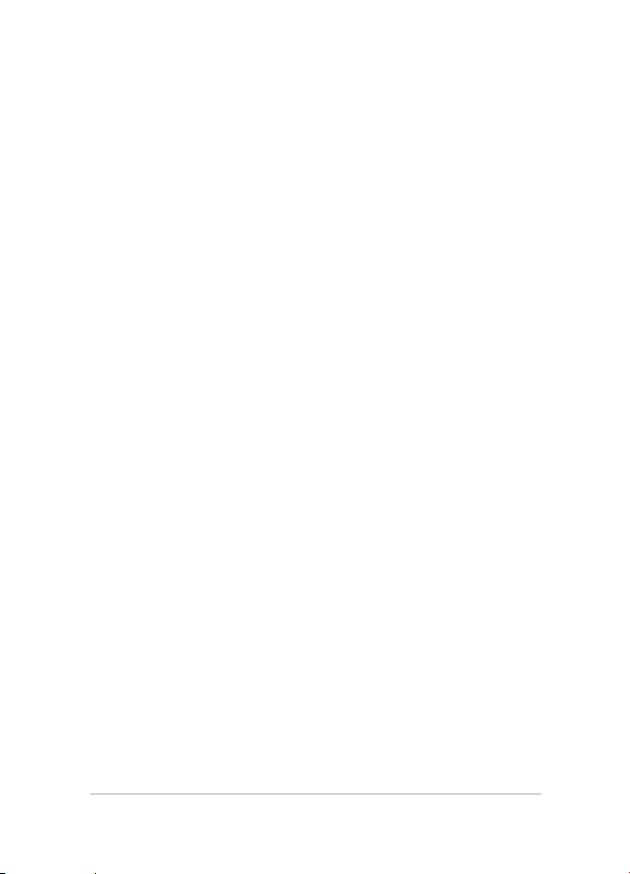
Über diese Anleitung
ASUS All-in-One PC ET2702I
Diese Anleitung liefert Informationen über die Hardware- und
Softwaremerkmale Ihres All-in-One PCs, geordnet in folgenden Kapiteln:
Kapitel 1: Hardware-Einrichtung
Dieses Kapitel beschreibt die Hardware-Komponenten Ihres All-in-One
PCs.
Kapitel 2: Ihren All-in-One PC verwenden
Dieses Kapitel liefert Informationen zur Nutzung Ihres ASUS All-in-One
PCs.
Kapitel 3: Mit Windows® 8.1 arbeiten
Dieses Kapitel bietet eine Übersicht über den Einsatz von Windows® 8
an Ihrem All-in-One PC.
Kapitel 4: Ihr System wiederherstellen
Dieses Kapitel bietet Wiederherstellungsoptionen für Ihren All-in-One
PC.
Anhang
Dieser Abschnitt enthält Hinweise und Sicherheitserklärungen zu
Ihrem All-in-One PC.
6
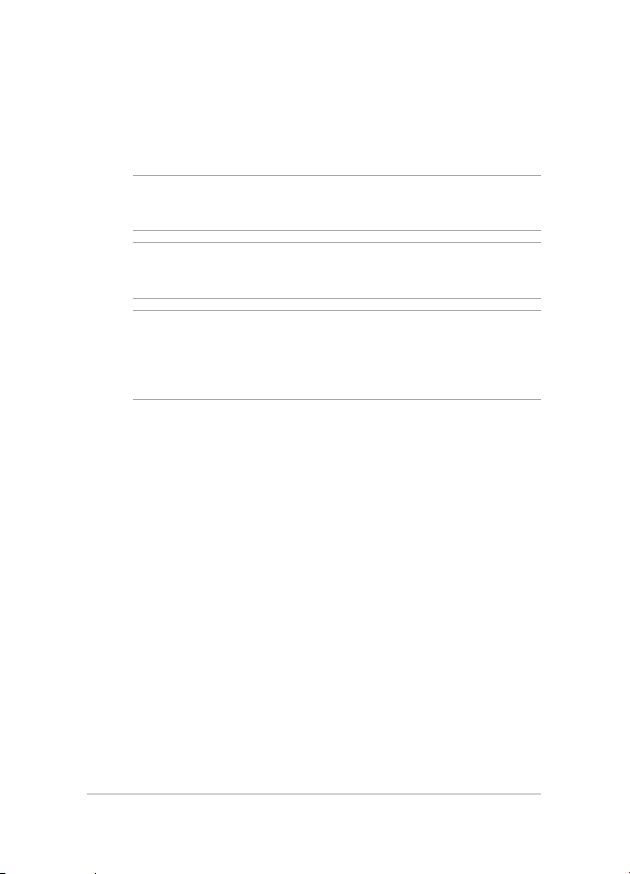
Anmerkungen zu diesem Handbuch
ASUS All-in-One PC ET2702I
Um wichtige Informationen hervorzuheben, werden diese in den folgenden
Meldungen dargestellt:
WICHTIG!Dies Meldung enthält wichtige Informationen denen Sie folgen
müssen, um die Aufgabe fertig zu stellen.
HINWEIS: Diese Meldung enthält zusätzliche Informationen und Tipps, die
Ihnen bei der Fertigstellung einer Aufgabe helfen können.
Warnung! Diese Mitteilung enthält wichtige Informationen, die zur
Gewährleistung Ihrer Sicherheit bei der Durchführung von Aufgaben und zur
Verhinderung von Schäden an den Daten und Komponenten Ihres All-in-One
PCs befolgt werden müssen.
Typographie
Fett =Diese Schriftart zeigt Ihnen ein Menü oder ein Element welches
ausgewählt werden muss.
KURSIV = Diese Schriftart zeigt Ihnen die Taste, die Sie auf der Tastatur drücken
müssen.
7
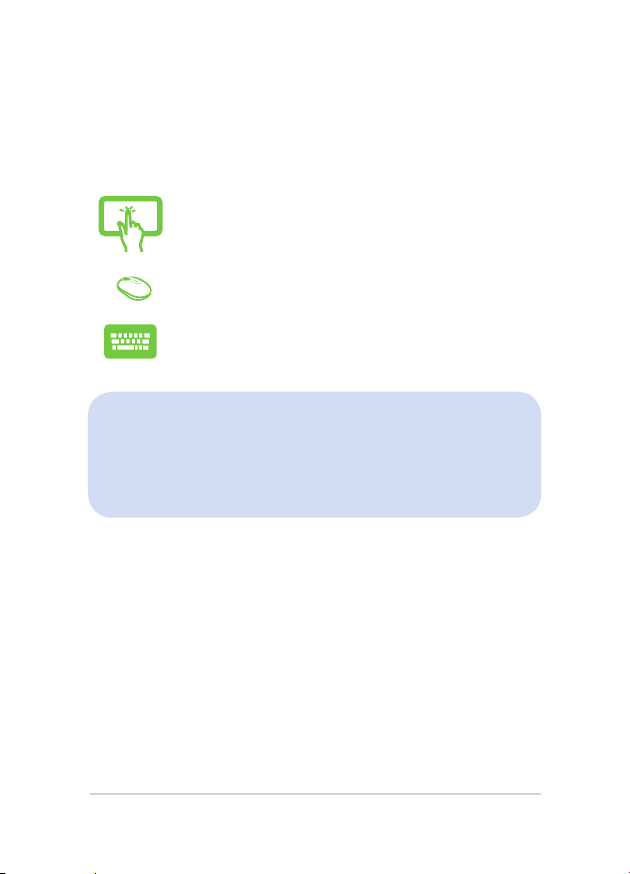
Symbole
ASUS All-in-One PC ET2702I
Die nachstehenden Symbole zeigen die Geräte, die Sie zum Abschließen einer
Reihe von Aufgaben oder Verfahren an Ihrem All-in-One PC nutzen können.
= Verwenden Sie das Touchpad.
= (optional) Eine drahtlose Maus benutzen.
= (optional) Eine drahtlose Tastatur benutzen.
Alle Abbildungen und Bildschirmfotos in diesen Handbuch sind für
Ihre Referenz. Die aktuellen Produktspezikationen und Software-Bildschirmfotos können sich in verschiedenen Regionen unterscheiden.
Besuchen Sie die ASUS-Webseite www.asus.com für die neusten
Informationen.
8
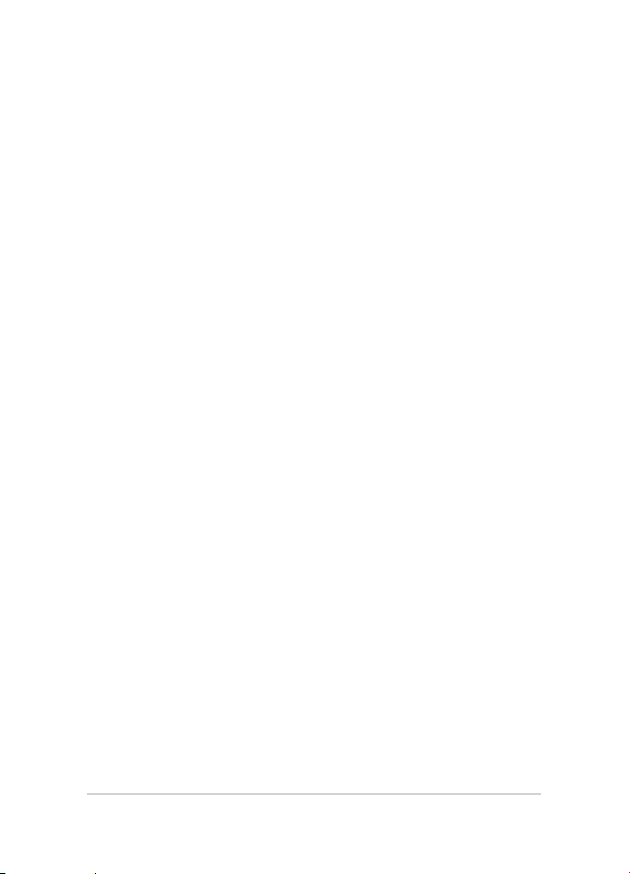
Sicherheitsinformationen
ASUS All-in-One PC ET2702I
Ihr All-in-one PC wurde entwickelt und gestestet, um die neusten
Sicherheitsstandards für IT-Ausrüstung zu erfüllen. Um Ihre Sicherheit zu
gewährleisten, müssen Sie die folgenden Sicherheitsanweisungen sorgfältig
lesen.
Einrichten Ihres Systems
• LesenundfolgenSiedenAnweisungenimHandbuch,bevorSieIhr
System in Betrieb nehmen.
• BenutzenSiedasProduktnichtinderNähevonWasseroder
Heizquellen (z.B. Heizkörper).
• StellenSiedasGerätaufeinestabileOberäche.
• DieGehäuseönungendienenderBelüftung.eckenSiediese
Önungen niemals ab. Decken Sie diese Önungen niemals ab.
Vergewissern Sie sich, dass Sie zur Belüftung ausreichend Platz um das
Gerät herum lassen. Stecken Sie niemals irgendwelche Objekte in die
Lüftungsönungen.
• BenutzenSiedasGerätnurinUmgebungen,dieeineTemperaturvon
0˚C bis 40˚C aufweisen.
• WennSieeinVerlängerungskabelbenutzen,vergewissernSiesich,dass
die Gesamtstrombelastung des Kabels durch die angeschlossenen
Geräte nicht die angegebenen Grenzwerte des Kabels überschreitet.
Umsicht bei der Benutzung
• TretenSienichtaufdasVerlängerungskabelundstellenSienichts
darauf ab.
• LassenSiekeinWasseroderandereFlüssigkeiteninIhrSystem
gelangen. .
• WenndasSystemausgeschaltetistießttrotzdemnocheinkleiner
elektrischer Strom. Bevor Sie das System reinigen, ziehen Sie immer
den Stecker aus der Steckdose und ziehen das Modem und die
Netzwerkverbindungen heraus.
9
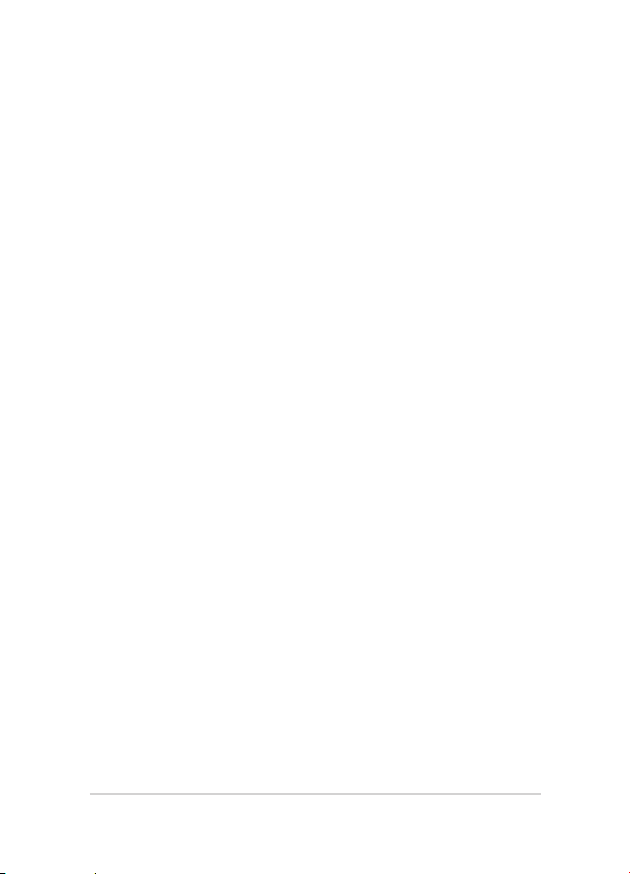
• Der Touchscreen bedarf regelmäßiger Reinigung, um seine
ASUS All-in-One PC ET2702I
Berührungsempndlichkeit zu gewährleisten. Halten Sie den
Bildschirm frei von Fremdkörpern oder Staubansammlungen. So
reinigen Sie den Bildschirm:
- Schalten Sie das System aus und ziehen Sie das Netzkabel aus der
Steckdose.
- Sprühen Sie eine kleine Menge Glasreiniger auf das mitgelieferte
Reinigungstuch und wischen Sie die Bildschirmoberäche
vorsichtig ab.
- Sprühen Sie den Reiniger nicht direkt auf die Bildschirmoberäche .
• VerwendenSiezumReinigenkeineaggressivenReinigungsmitteloder
ein grobes Tuch.
• Wenn Sie mit dem Produkt auf eines der folgenden technischen
Probleme stoßen, ziehen Sie den Stecker aus der Steckdose und
kontaktieren Sie einen qualizierten Fachmann oder Ihren Händler.
- Das Netzkabel der Stecker ist beschädigt.
- In Ihr System ist eine Flüssigkeit eingetreten.
- Das System funktioniert nicht richtig, selbst wenn Sie die
Anweisungen beachtet haben.
- Das Gerät ist heruntergefallen oder das Gehäuse ist beschädigt.
- Die Systemleistung hat sich verändert.
10
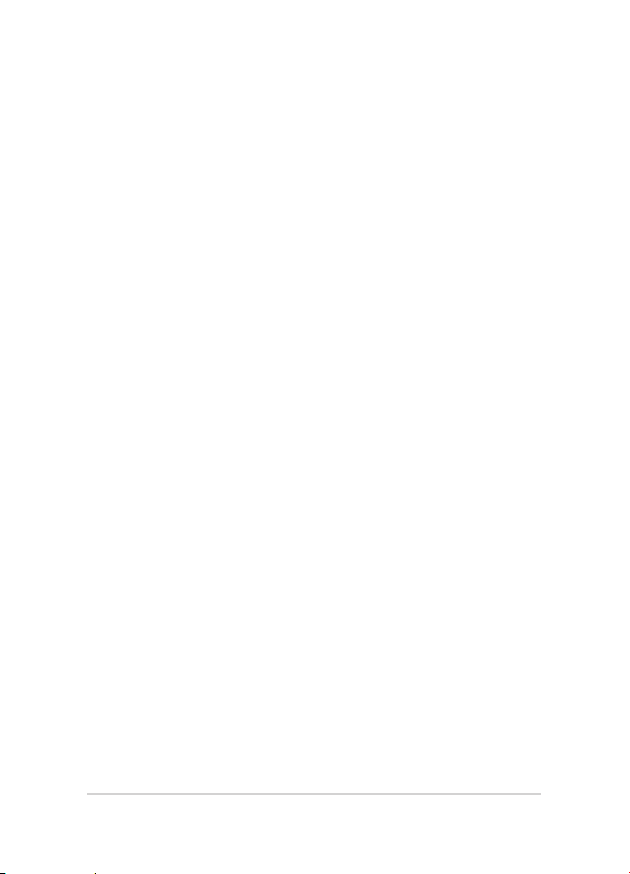
Schalldruck
ASUS All-in-One PC ET2702I
Übermäßiger Schalldruck von Kopfhörern kann zu Gehörschäden oder
-verlust führen. Eine Erhöhung des Volumens und Equalizers über den
Standardeinstellungen, erhöht die Ausgangsspannung und den Schalldruck
der Kopfhörer.
Netzteil
1. Eingangsspannung: 100–240V Wechselspannung
Eingangsfrequenz: 50–60Hz
Ausgangsstrom: 180W (2.5A)
Ausgangsnennspannung: +19.5 Gleichspannung/9.23A
2. Es wird empfohlen, dass sich die Steckdose in der Nähe des ASUS Allin-One PCs bendet.
Lüfterwarnung
Bitte beachten Sie, dass der DC-Lüfter ein bewegliches Teil ist und Schaden
verursachen kann, wenn unsachgemäß eingesetzt. Bleiben Sie fern vom
Lüfter, wenn Sie das Produkt benutzen.
11
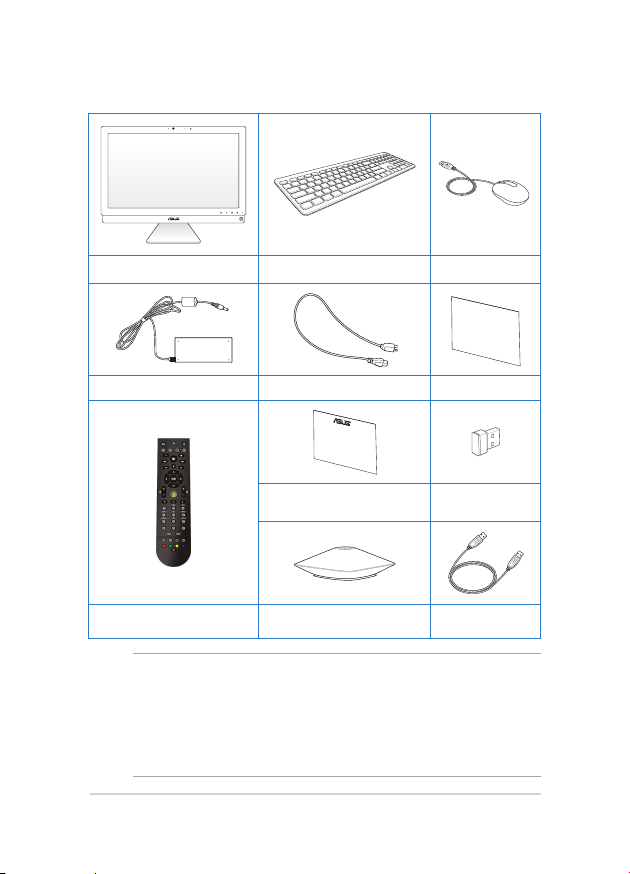
Verpackungsinhalt
ASUS All-in-One PC ET2702I
All-in-One PC ET2702 Serie Tastatur (Kabel oder drahtlos, optional)
Netzteil Netzkabel Schnellstartanleitung
Garantiekarte
TV-Fernbedienung ( optional ) Subwoofer (Optional)
HINWEISE:
• FallseinTeilfehltoderbeschädigtist,kontaktierenSiebitteumgehend
Ihren Händler.
• Die Abbildungen der Tastatur, der Maus und des Netzteils sind zur
Referenz. Die aktuellen Produktspezikationen können von den
Abbildungen abweichen.
12
Maus (Kabel oder drahtlos,
optional)
Quick Guide
KBM-USB-Empfänger-Dongle
(optional)
Gerätefreigabekabel
(optional)
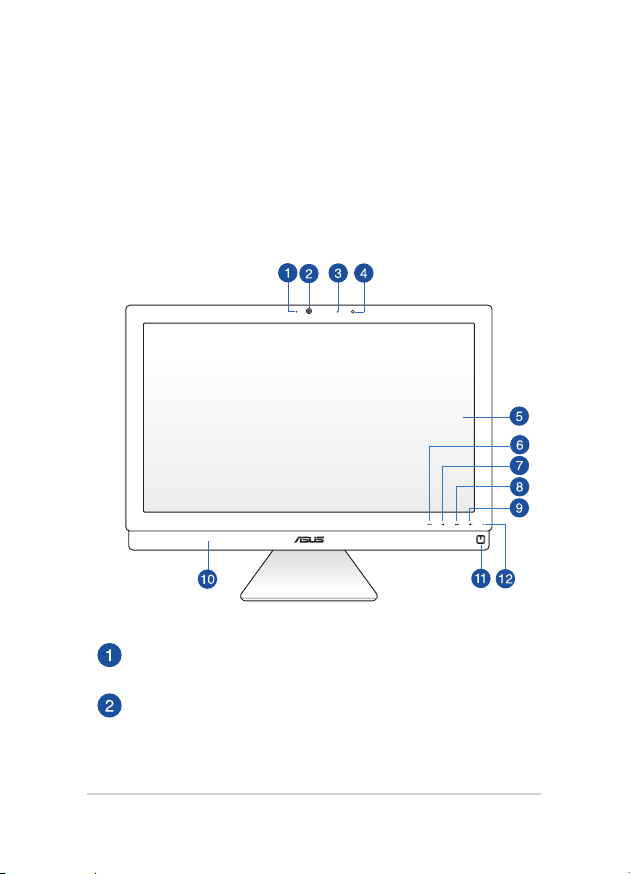
ASUS All-in-One PC ET2702I
Kapitel 1: Hardware-Einrichtung
Kennenlernen Ihres ASUS All-inOne PCs
Frontseite
Webcam LED
Zeigt an, wenn die eingebaute Webcam aktiviert ist.
Webcam
Die eingebaute Webcam und das Mikrofon ermöglichen Ihnen
Online-Video-Chats.
13
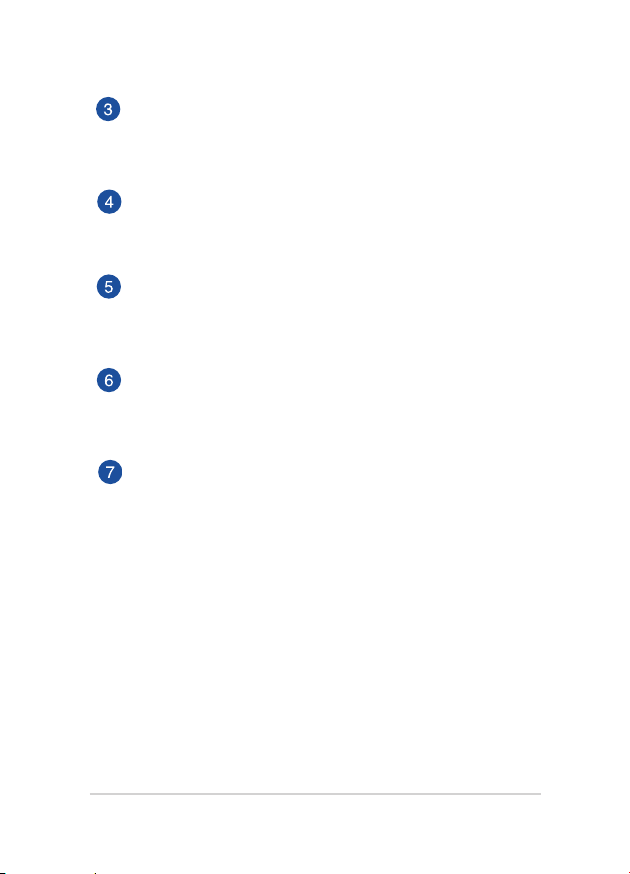
ASUS All-in-One PC ET2702I
Digitales Mikrofon (integriert)
Das eingebaute Mikrofon kann bei Videokonferenzen,
Sprachberichten, Audioaufnahmen und MultimediaAnwendungen eingesetzt werden.
Fernbedienungsempfänger
Der Fernbedienungsempfänger empfängt das Infrarotsignal von
der Fernbedienung.
LCD-Bildschirm
Der LCD Bildschirm bietet eine optimale Auösung. Mit dem
Touchpanel einiger Modelle können Sie Ihren All-in-One-PC auch
mit Berührungen und Gesten steuern..
Modus-Taste
Tippen Sie hier, um die Signalquelle für die Anzeige zu wechseln.
Wenn HDMI gewählt wurde, kann der All-in-One-PC als StandardLCD-Monitor genutzt werden.
Abwärts-Taste
Falls Sie den All-in-one PC als einen Standard Desktop LCDBildschirm verwenden, können Sie mit dieser Taste die
Lautsprecherlautstärke verringern..
14
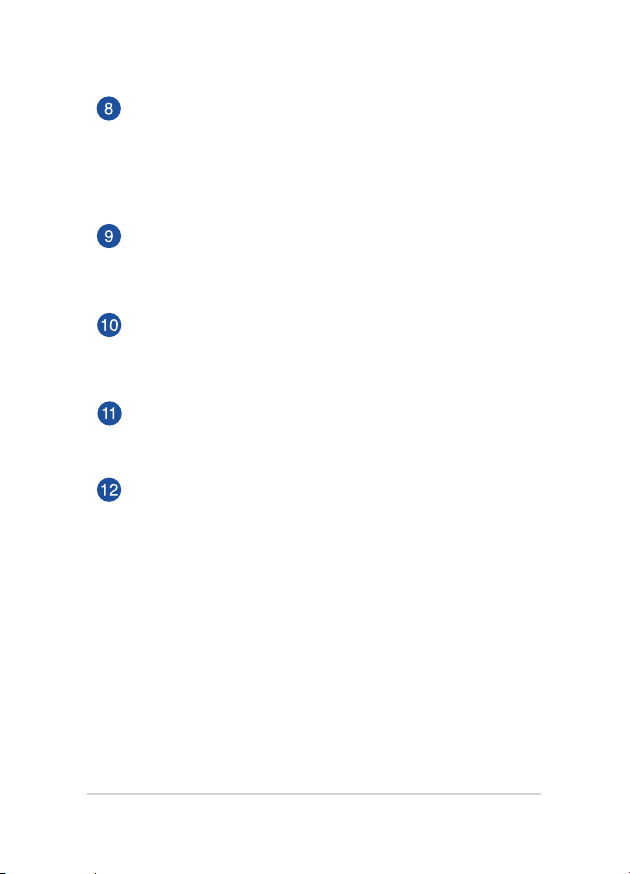
ASUS All-in-One PC ET2702I
MENÜ-Taste
Zeigt das Anzeigemenü an. Wenn die Bildschirmanzeige aktiv ist,
berühren Sie diese Taste, um ausgewählte Symbole (Funktionen)
aufzurufen oder zu Bestätigend.. Wenn die Bildschirmanzeige
aktiv ist, berühren Sie diese Taste, um ausgewählte Symbole
(Funktionen) aufzurufen oder zu Bestätigend..
Aufwärts-Taste
Falls Sie den All-in-one PC als einen Standard Desktop LCDBildschirm verwenden, können Sie mit dieser Taste die
Lautsprecherlautstärke erhöhen..
Lautsprecher
Dank der integrierten Lautsprecher können Sie Ton direkt mit
Ihrem ASUS All-in-One PC anhören. Die Audiofunktionen dieses
All-in-One PCs sind softwaregesteuert.
Stromschalter
Drücken Sie diese Taste zum Ein- und Ausschalten Ihres All-inOne PCs.
Laufwerksaktivitätsanzeige
Diese Anzeige leuchtet, wenn Ihr All-in-One auf die internen
Speicherlaufwerke zugreift.
15
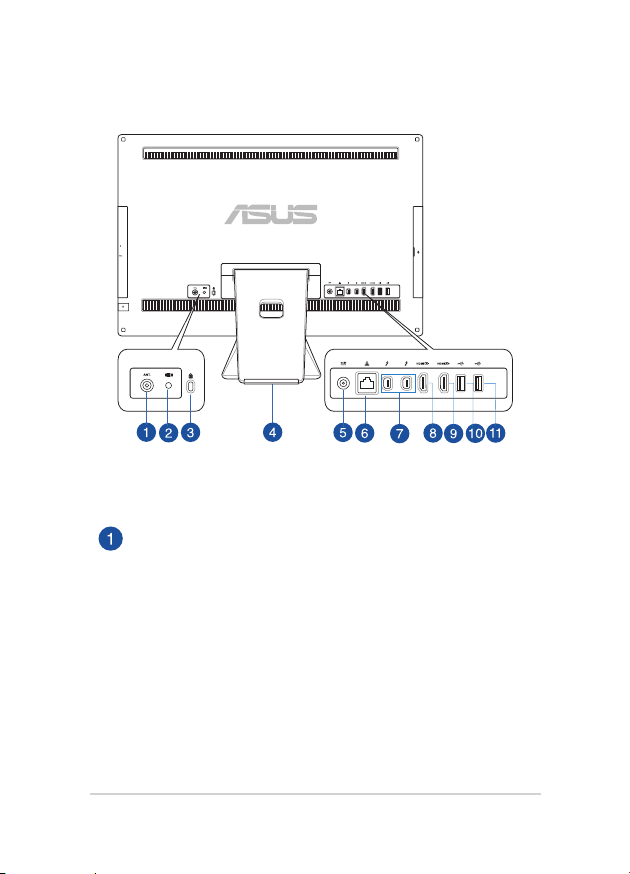
ASUS All-in-One PC ET2702I
Rückseite
Antenneneingang (optional)
Den Antenneneingang für TV-Empfang können Sie mit
der beigefügten Antenne oder dem von Ihnen bezogenen
Fernsehangebot nutzen. Die Antenne empfängt digitale TVSignale. Mit einem Kabelanschluss können Sie je nach Angebot
digitales und analoges Fernsehen empfangen.
16
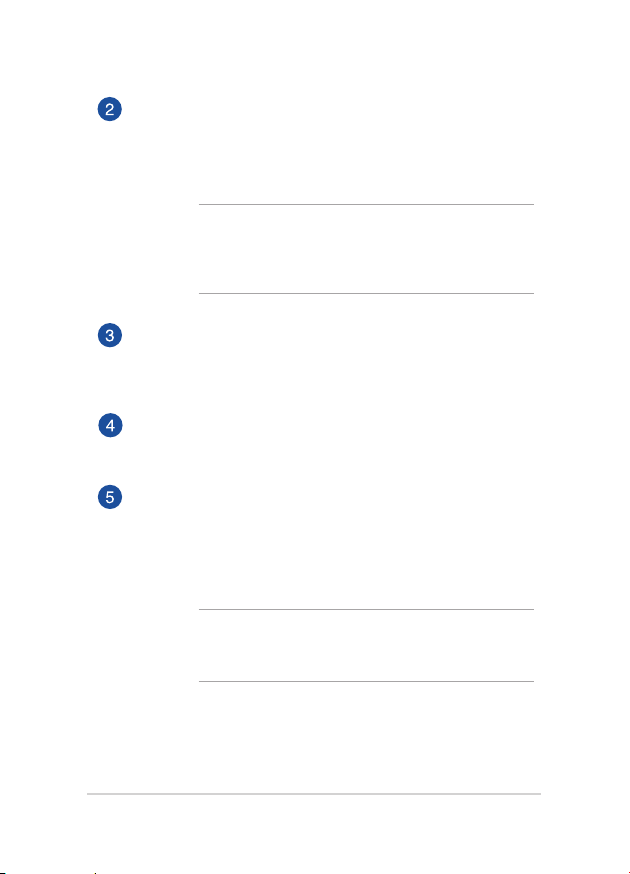
ASUS All-in-One PC ET2702I
Subwoofer-Anschluss*
Der proprietäre Subwoofer-Anschluss wird verwendet, um
einen Subwoofer mit dem ASUS All-in-One PC zu verbinden.
Der Subwoofer erlaubt Ihnen pulsierende Bass (Niederfrequenz)
Töne, in Ihren Multimedia-Anwendungen zu genießen.
WICHTIG! Der Subwoofer-Anschluss kann nur an All-in-One PC
Subwoofer oder Sound-Geräte von ASUS angeschlossen werden.
Schließen Sie KEINE anderen Geräte an diesen Anschluss an.
Andernfalls kann das Gerät beschädigen werden.
Kensington® Schlossanschluss
Mit dem Kensington® Schlossanschluss kann Ihr ASUS All-in-One
PC mit einem Kensington®- kompatiblen Sicherheitsprodukt
gesichert werden.
Kabelhalter
Mit diesem praktischen Kabelhalter ordnen Sie die Kabel hinter
dem All-in-One-PC.
Stromeingang
Das mitgelieferte Netzteil wandelt Wechselstrom in Gleichstrom,
welcher für die Stromversorgung des Gerätes benötigt wird,
um. Der PC wird über diese Buchse mit Strom versorgt. Um
eine Beschädigung des PCs zu vermeiden, verwenden Sie
ausschließlich das mitgelieferte Netzteil.
Warnung! Das Netzteil kann sich während des Betriebes
erwärmen. Decken Sie es nicht ab und halten Sie es von Ihrem
Körper fern.
*nur bei bestimmten Modellen
17
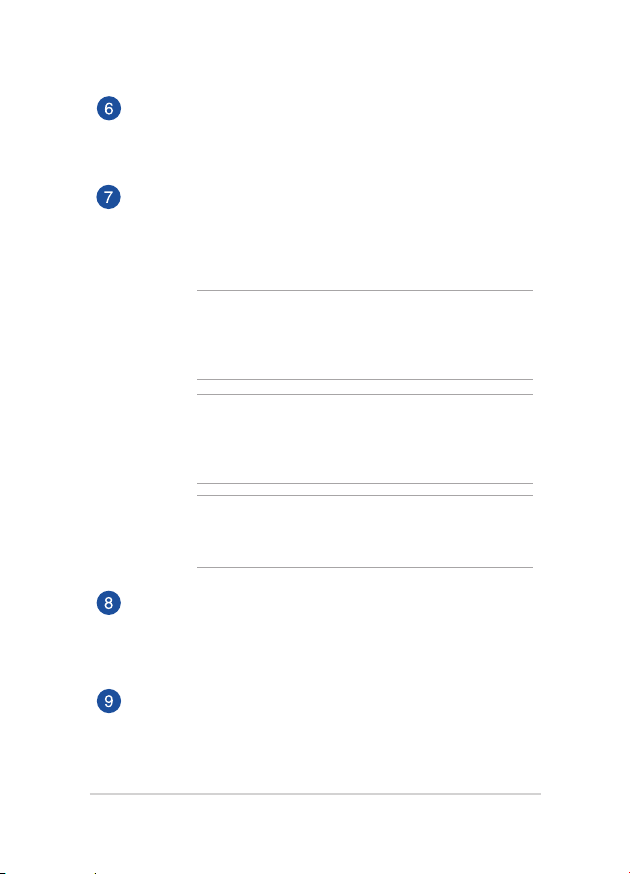
ASUS All-in-One PC ET2702I
LAN-Anschluss
Der 8-polige RJ-45 LAN-Anschluss unterstützt ein
Standardnetzwerkkabel zur Verbindung mit einem lokalen
Netzwerk.
Thunderbolt™-Port (optional)
Über einen Thunderbolt™-Adapter können Sie Ihren All-inOne-PC an externe Geräte anschließen, die hochauösende
Anzeigefunktionen mit Intel® Thunderbolt™-Technologie
unterstützen.
HINWEIS: Der Thunderbolt™-Adapter unterstützt ausschließlich
DisplayPort-Verbindungen und andere Thunderbolt™-Geräte.
HDMI-Geräte schließen Sie über den HDMI-Ausgang an Ihren Allin-One-PC an.
WICHTIG! Das externe Anzeigegerät sollte für Windows®
Thunderbolt-zertiziert sein. Aktuellste Thunderboltzertizierte Geräte für Windows® nden Sie unter https://
thunderbolttechnology.net/products.
HINWEIS:Prüfen Sie anhand der Internetseite des
Geräteherstellers, ob das Thunderbolt-zertizierte Gerät für
Windows richtig funktioniert.
HDMI-Eingang
Dieser Anschluss ist für ein High-Denition Multimedia Interface
(HDMI) -Kabel und ist HDCP-konform, für HD DVD-, Blu-Ray- und
Wiedergabe anderer geschützter Inhalte.
HDMI-Ausgang
Hier können Sie Geräte mit HDMI-kompatibelem Gerät zur
Freigabe der Dateien oder zur Erweitertung des Bildschirms
anschließen.
18
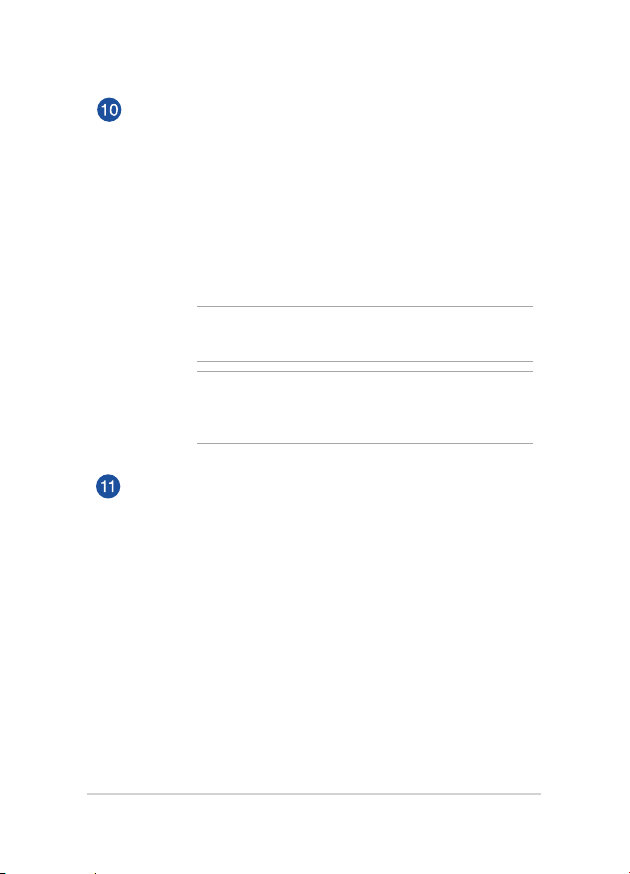
ASUS All-in-One PC ET2702I
USB-2.0-Kombiport mit Gerätefreigabefunktion für externe
Geräte
Dieser USB-Anschluss (Universal Serial Bus) ist mit USB 2.0- oder
USB 1.1-Geräten kompatibel, z. B. Tastaturen, Zeigegeräten,
Flash-Laufwerken, externen Festplatten, Lautsprechern, Kameras
und Druckern.
Mit diesem Port können Sie auch die Gerätefreigabefunktion
nutzen, über die Sie die Hardwarefunktionen Ihres All-in-OnePCs mit einem angeschlossenen Gerät und umgekehrt nutzen
können.
HINWEIS: Mehr dazu erfahren Sie im Abschnitt
Gerätefreigabefunktion verwenden in dieser Anleitung.
WICHTIG! Wenn Sie die Gerätefreigabefunktion nutzen möchten,
schließen Sie Tastatur, WLAN-Dongle oder kabellose Maus an
diesen Port an.
USB 2.0-Anschluss
Dieser USB-Anschluss (Universal Serial Bus) ist mit USB 2.0- oder
USB 1.1-Geräten kompatibel, z. B. Tastaturen, Zeigegeräten,
Flash-Laufwerken, externen Festplatten, Lautsprechern, Kameras
und Druckern.
19
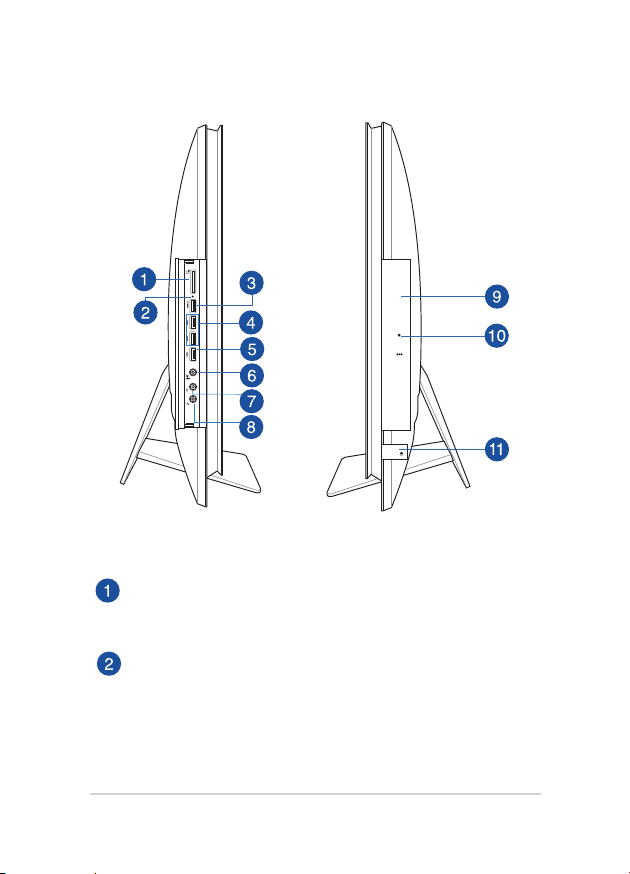
ASUS All-in-One PC ET2702I
Seitenansicht
Speicherkartensteckplatz
Ihr Notebook-PC ist mit einem integrierten Speicherkartenleser
ausgestattet, der MMC-, SD- und SDHC-Karten unterstützt.
AI Charger LED-Anzeige
Dieser LED-Indikator leuchtet auf, wenn der USB 3.0-Anschluss
mit AI Charger II verwendet wird.
20
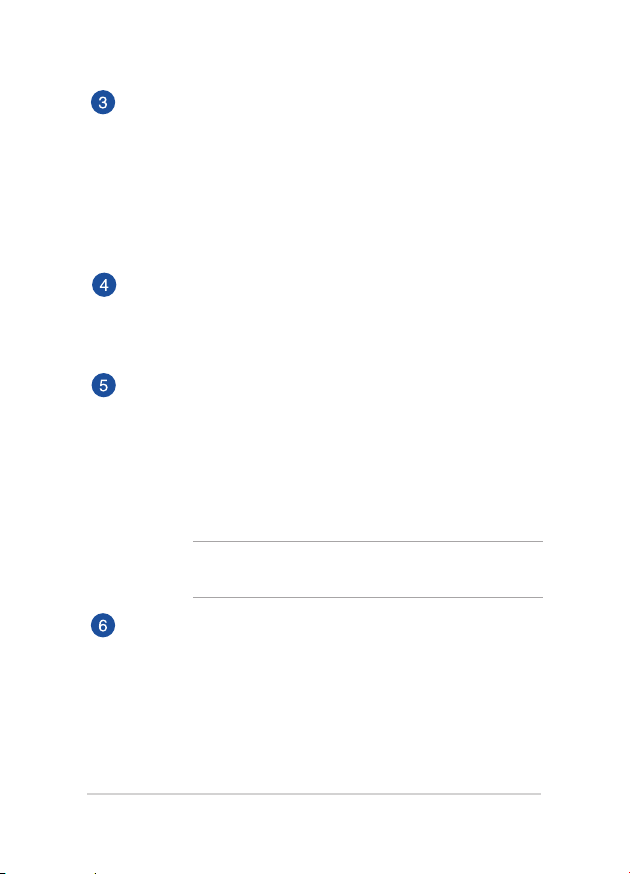
ASUS All-in-One PC ET2702I
USB 3.0-Port mit AI Charger II
Diese Universal Serial Bus 3.0 (USB 3.0) -Anschlüsse bieten
Datenübertragungsraten von bis zu 5 Gbit/s und sind
abwärtskompatibel zu USB 2.0.
Dieser Port verfügt außerdem über die AI Charger II-Funktion, mit
der Sie kompatible Geräte schnell auaden können. Rufen Sie zum
Aktivieren von AI Charger II an Ihrem All-in-One PC Desktop > AI
Suite II > AI Charger II auf, wählen Sie dann Enable (Aktivieren).
USB 3.0-Ports
Diese Universal Serial Bus 3.0 (USB 3.0) -Anschlüsse bieten
Datenübertragungsraten von bis zu 5 Gbit/s und sind
abwärtskompatibel zu USB 2.0.
USB-3.0-Port mit Gerätefreigabefunktion
Dieser Universal Serial Bus 3.0 (USB 3.0) -Anschluss bietet
Datenübertragungsraten von bis zu 5 Gbit/s und ist
abwärtskompatibel zu USB 2.0.
Über diesen Port können Sie auch die Gerätefreigabefunktion Ihres
All-in-One-PCs nutzen. Verwenden Sie zum Einsatz dieser Funktion
ausschließlich das mitgelieferte Gerätefreigabekabel.
HINWEIS: Mehr dazu erfahren Sie im Abschnitt
Gerätefreigabefunktion verwenden in dieser Anleitung.
Kopfhörerausgang und S/PDIF-Kombiausgang
Über diesen Anschluss können Sie Ihren All-in-One PC an
verstärkte Lautsprecher oder Kopfhörer anschließen. Über diesen
Port schließen Sie Aktivlautsprecher oder Kopfhörer an Ihren All-inOne-PC an. Zusätzlich können Sie diesen Port zum Anschluss von
S/PDIF-kompatiblen Geräten (S/PDIF steht für Sony/Philips Digital
Interconnect Format) an Ihren All-in-One-PC einsetzen.
21
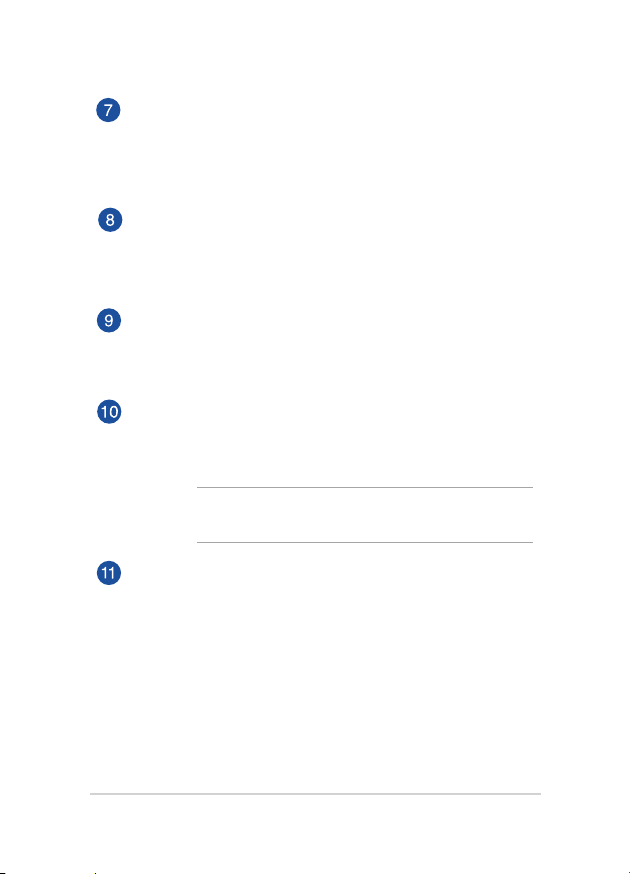
ASUS All-in-One PC ET2702I
Kopfhörer-Ausgangsbuchse
Die 3,5mm Kopfhörerbuchse wird benutzt, um die ausgehenden
Audio-Signale des Systems zu aktiven Lautsprechern oder einem
Kopfhörer zu übertragen. Die integrierten Lautsprecher werden
automatisch deaktiviert, wenn diese Buchse verwendet wird.
Mikrofonbuchse
An der Mikrofonbuchse können Sie ein Mikrofon z.B. für
Videokonferenzen, Sprachführung oder Tonaufnahmen
verwenden.
Optisches Laufwerk
Das optische Laufwerk Ihres All-in-One PCs unterstützt mehrere
Disc-Formate wie CDs, DVDs, beschreibbare Discs oder wieder
beschreibbare Discs.
Manuelles Auswuroch des optischen Laufwerks
Über das manuelle Auswuroch lässt sich die Laufwerksschublade auswerfen, sollte die elektronische Auswurftaste
einmal nicht funktionieren.
Warnung! Greifen Sie nur auf das manuelle Auswuroch zurück,
wenn die elektronische Auswurftaste nicht funktioniert.
Manuelles Auswuroch des optischen Laufwerks
Drücken Sie diese Taste, um die Schublade des optischen
Laufwerks auszuwerfen.
22
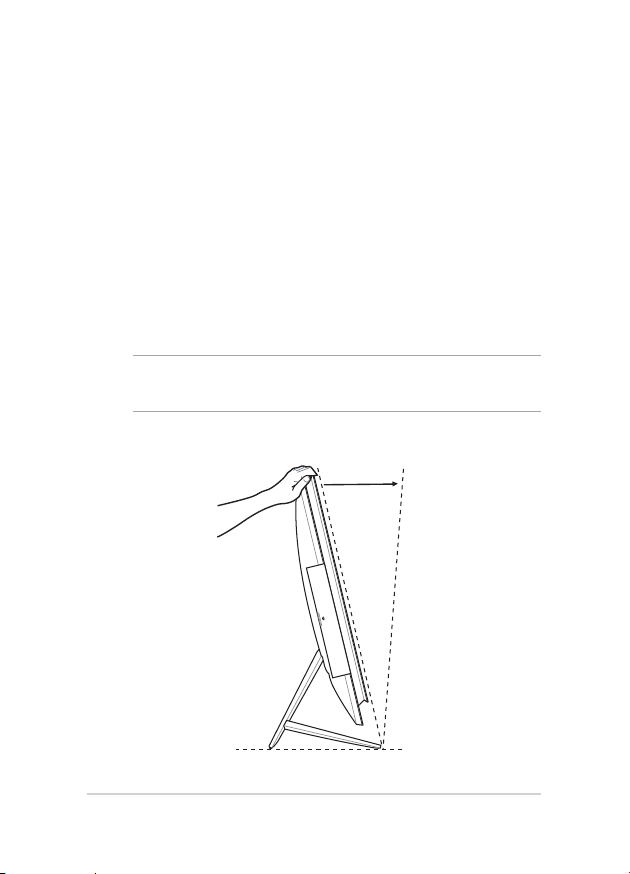
ASUS All-in-One PC ET2702I
Kapitel 2: Ihren All-in-One PC
20
O
-5
O
verwenden
Aufstellen Ihres ASUS All-in-One PCs
Auf einen Tisch stellen
So stellen Sie ihn auf einen Tisch:
1. Stellen Sie Ihren All-in-One PC auf einen achen Untergrund, wie einen
Tisch oder Schreibtisch.
2. Sie können Ihren All-in-One-PC von -5 bis 20 ° neigen.
WICHTIG! Richten Sie das Anzeigepanel zur Vermeidung von Beschädigungen
Ihres All-in-one PC innerhalb des angegebenen Bereichs aus.
23
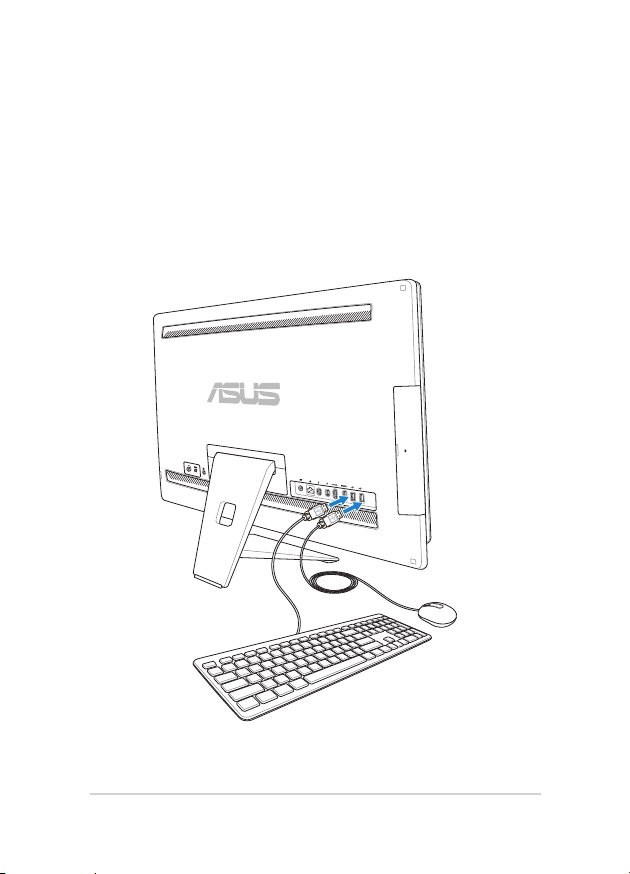
ASUS All-in-One PC ET2702I
Einrichten Ihres PCs
Anschluss einer Tastatur und einer Maus
Verbinden Sie die Tastatur mit dem USB-Port an der Geräterückseite.
Alternativ können Sie die Tastatur an den USB-Anschluss auf der linken Seite
anschließen, sofern das Tastaturkabel lang genug ist.
24
